将多张图片批量合并为一个文件,同时使合并后的文件与原文件夹名称一致
翻译:简体中文,更新于:2023-04-17 11:12
概要:在对多张图片进行存储时,我们经常会新建一个该主题的文件夹,然后将相关图片都放到同一个文件夹中。然而某些情况下我们可能需要将多张图片批量合并成一个文件。这个时候手动进行合并需要逐一添加会耗费大量时间,并且因为每张图片的名称不一样,可能会导致合并后的文件名称混乱,造成一些不必要的麻烦。因此我们需要找到一个方法能够将多张图片批量合并为一个文件,同时使合并后的文件与原文件夹名称一致,方便后续的查找及文件使用。
在日常的工作和生活中,我们经常会遇到需要将多张图片合并为一个文件的情况。举个生活中的例子,假期快到了,我们会在旅游的时候拍摄很多照片并且将他们批量合并成一个照片集,以便分享给亲朋好友,这些照片都被存储在一个名为“旅游照片”的文件夹中,为了更好的管理文件,我们希望批量合并后的文件名与原文件夹名称一致,这样以后查找的时候就会较为方便。但是由于每张照片的文件名称不一致,我们在进行批量合并的时候,可能会出现一些问题。
那么怎么才能将多张图片批量合并为一个文件,同时使合并后的文件与原文件夹名称一致呢?别担心,「我的ABC软件工具箱」就能快速地帮您解决这个问题。它是一款功能强大的批量处理文件的软件工具,不仅支持批量合并图片,而且也可以在批量合并前对输出结果进行自定义设置,以满足不同用户的需求。以下就是如何使用它来完成“将多张图片批量合并为一个文件,同时使合并后的文件与原文件夹名称一致”的具体步骤。
步骤一:打开软件,点击「合并拆分」-「图片」-「图片合并成多个文件」。
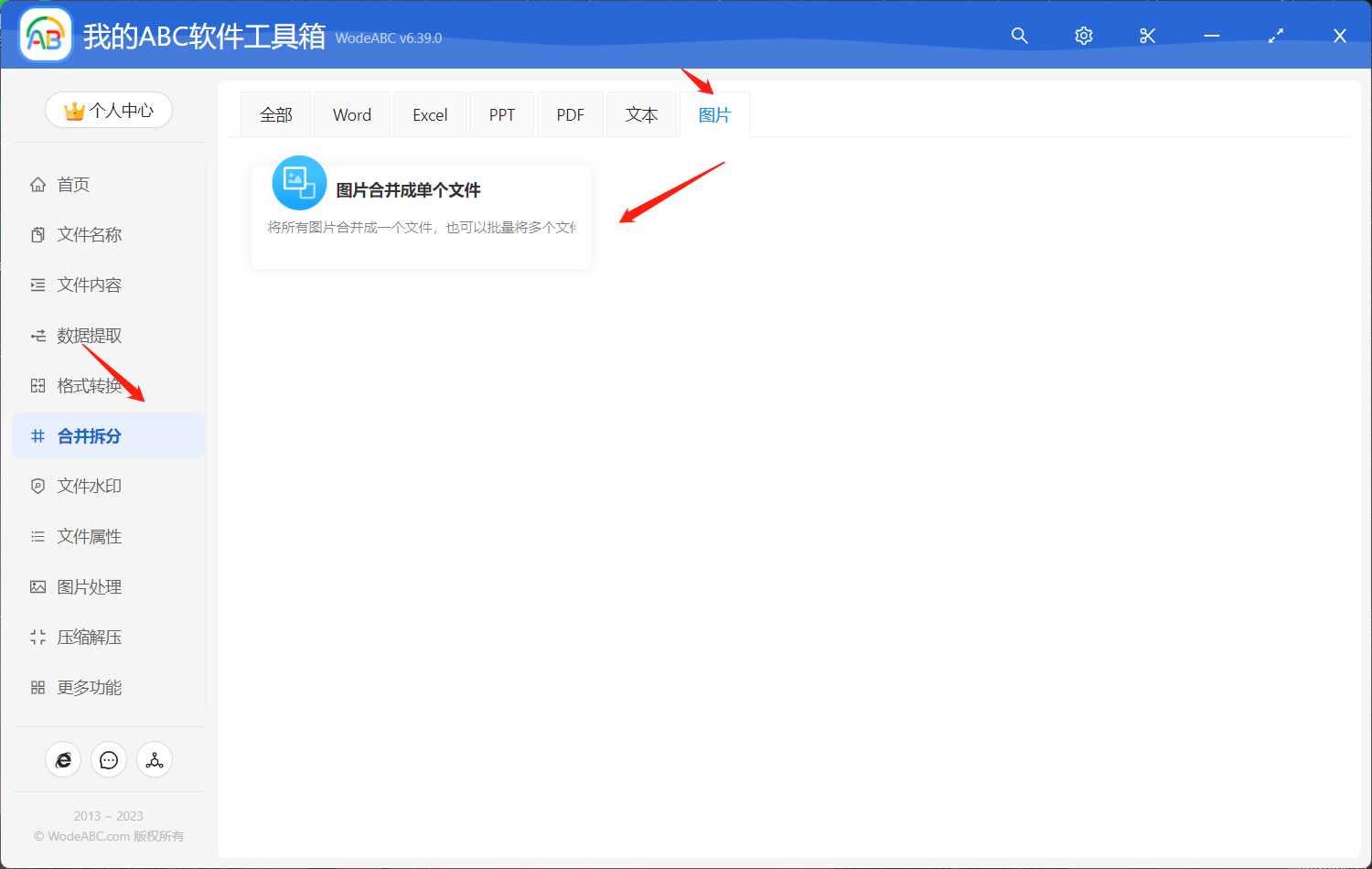
步骤二:选择您想要批量合并的图片所在的文件夹。
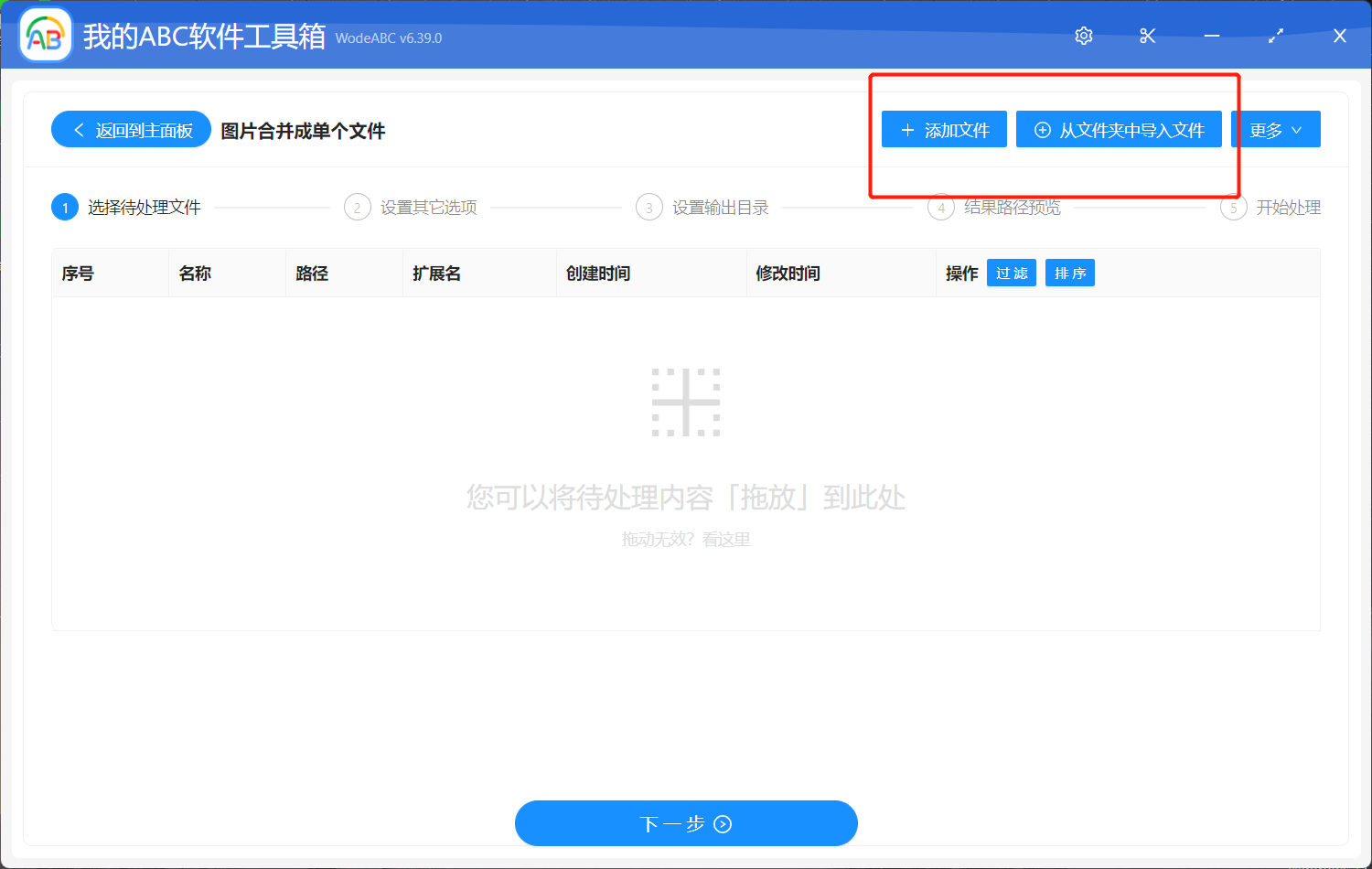
步骤三:这里来到了自定义设置的界面。选择“将文件夹的名字作为合并后的文件名”。
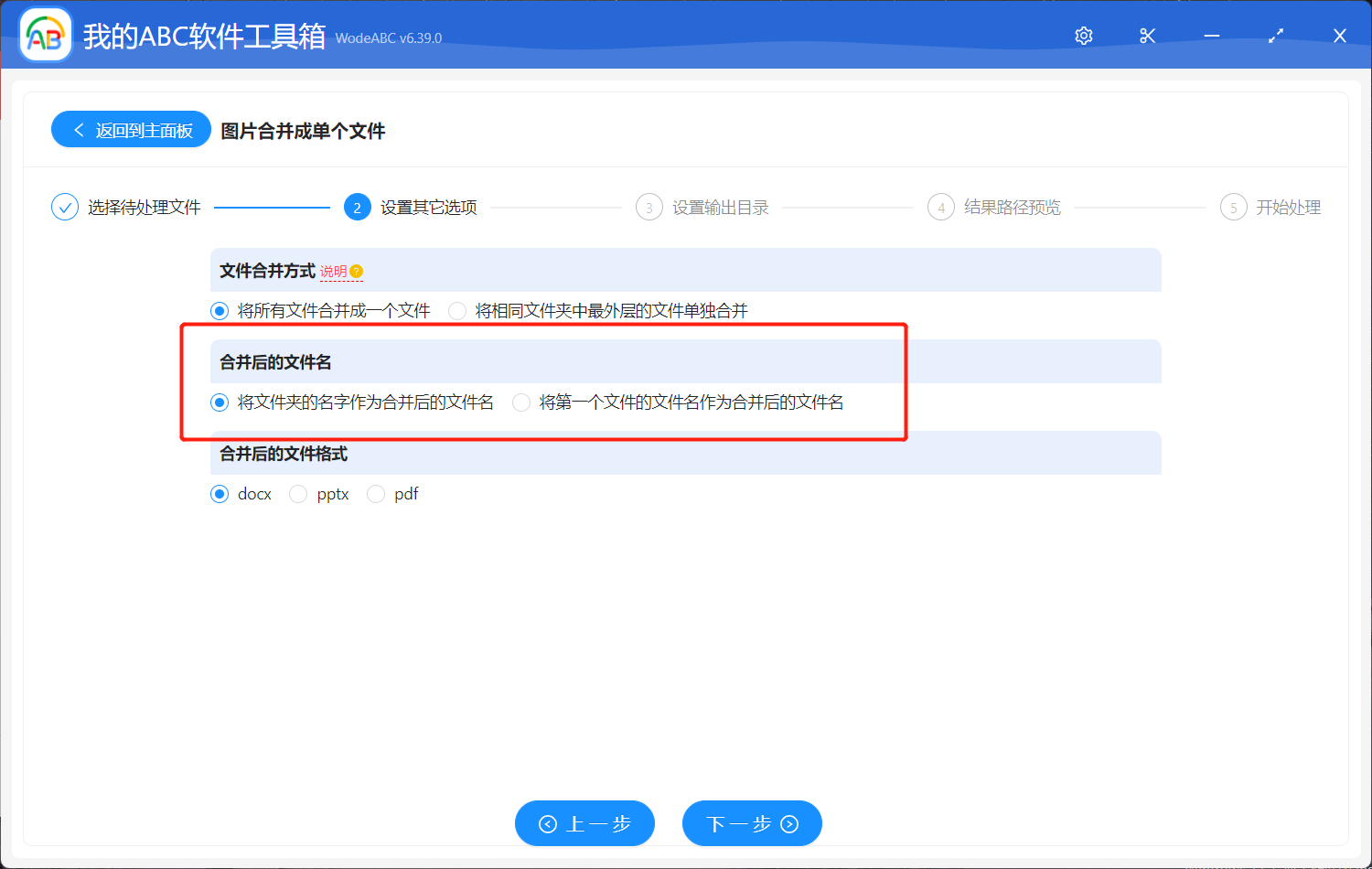
后面的步骤界面比较简单,这里就不多做介绍了,设置好您的指定输出文件夹,并且对结果路径进行预览后,点击“开始处理”。
等待处理完成,我们一起看一下完成的结果。在下方的图片可以清楚的看到,转换后的文件名称和我刚刚添加的原文件夹的名称是一样的。
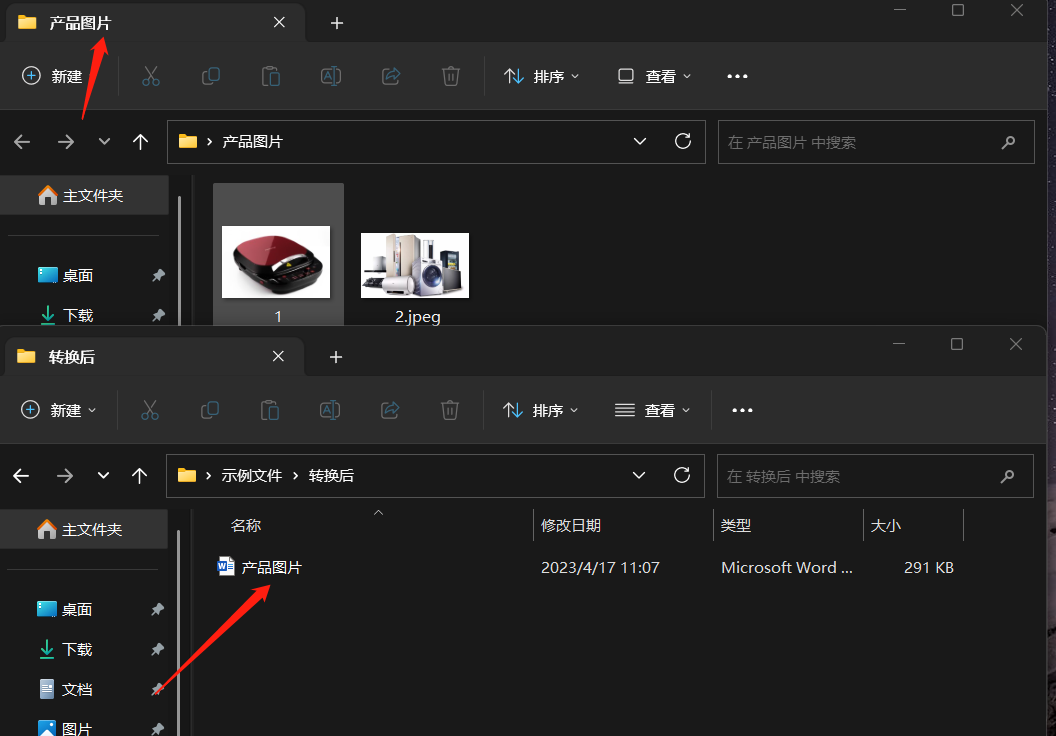
通过以上操作,我们在对多张图片进行批量合并时,就不会因为他们的名称不一样而出现问题了。将多张图片批量合并为一个文件,并且确保合并后的文件名与原文件夹名称一致,这对于文件管理和使用都有着重要的作用。而使用一款高效的批量处理软件,如上文描述的工具,则可以大大提高工作效率和准确性。因此我们在工作和学习中,应该要善用这些工具来帮助我们更好的完成任务。